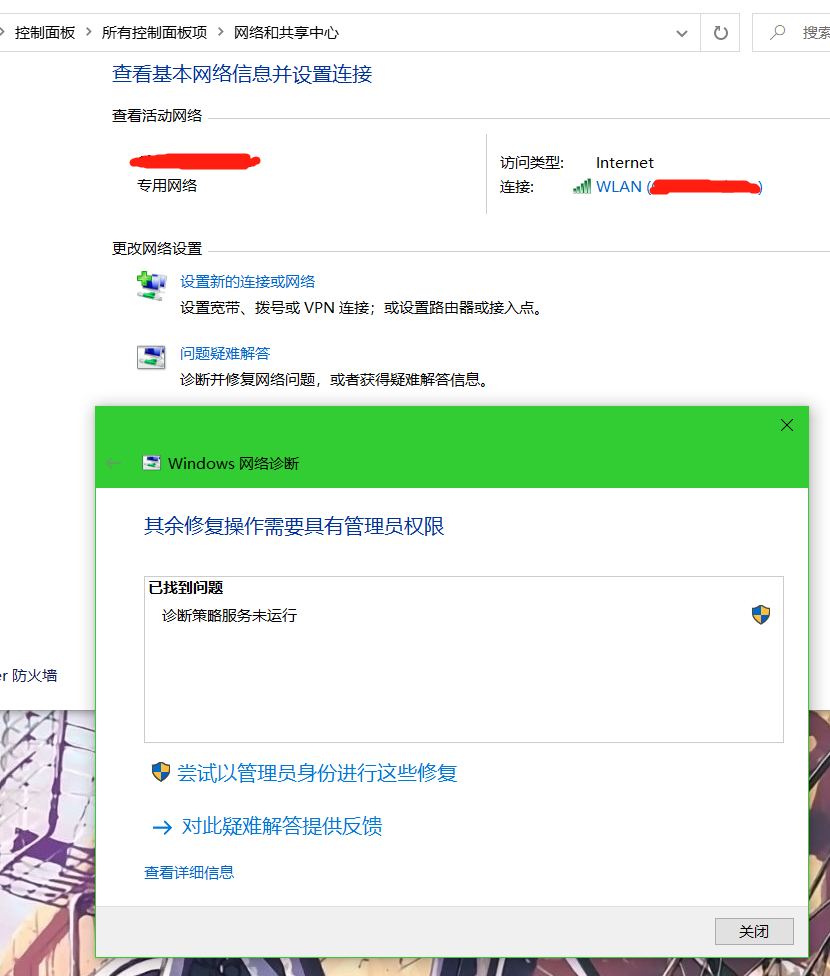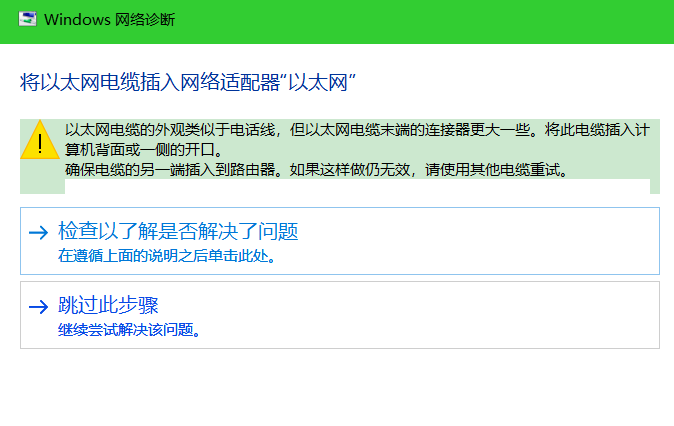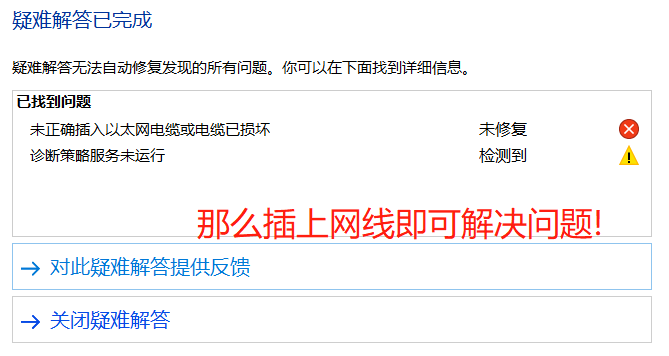代码56——硬盘驱动问题,检查网络适配器
前言:
折腾我一下午,无法上网,代码都没法安心敲,干脆好好研究一波,吐血整理+自我处理,看官大大请推荐收藏,如需转载请注明出处,谢谢配合~~~
可以用360扫描问题,会显示网络适配器出现黄色警告小三角
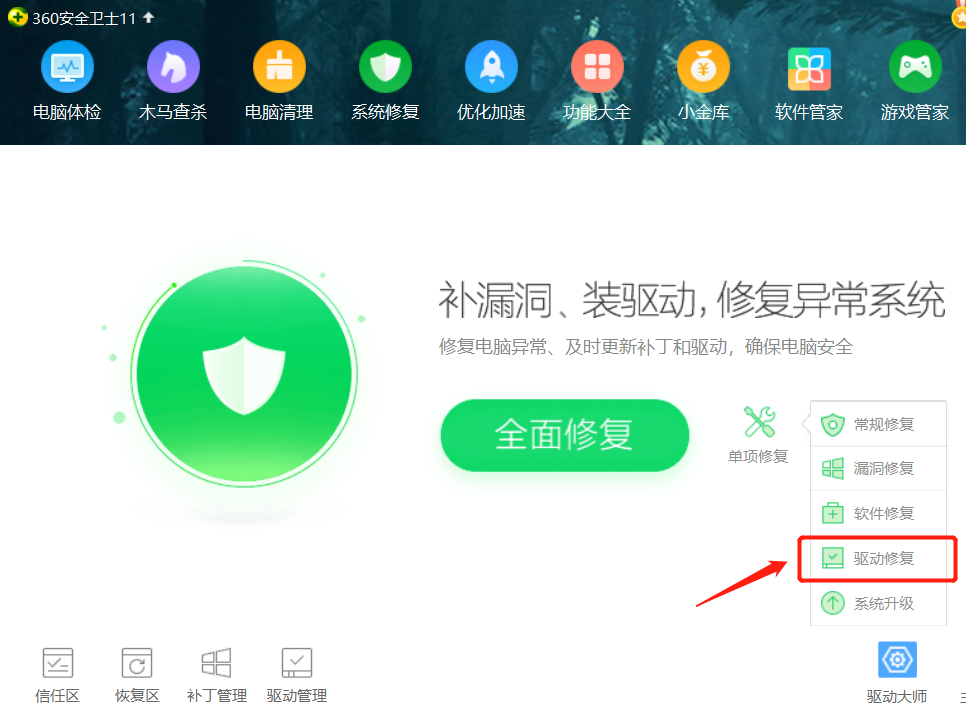
方法一:手动卸载网络适配器
右键点击驱动程序,然后选择卸载,卸载之后再重新启动电脑,这时候电脑会自动搜索安装网卡程序。
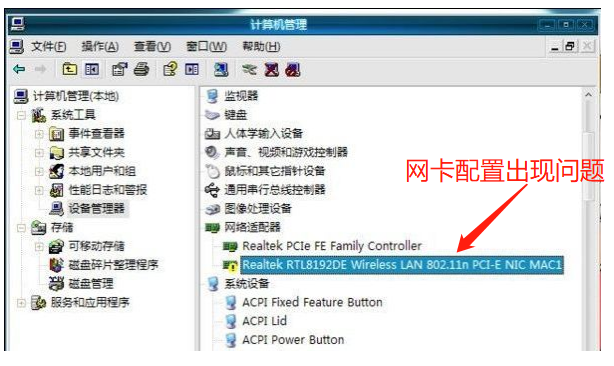
方法二:驱动精灵
如果还不能解决的话,这时候就需要手动去安装网卡,手动安装网卡的方式就是在其他的电脑当中下载对应的驱动程序,然后用U盘拷贝到出现问题的电脑当中。再双击网卡安装程序就可以进行网卡驱动程序的安装。如果这种方法也解决不了的话,可以去其他的电脑下载网络驱动精灵,或者驱动大师,因为这种软件当中有一个集成的网络安装驱动,这样就可以自动去匹配网卡。
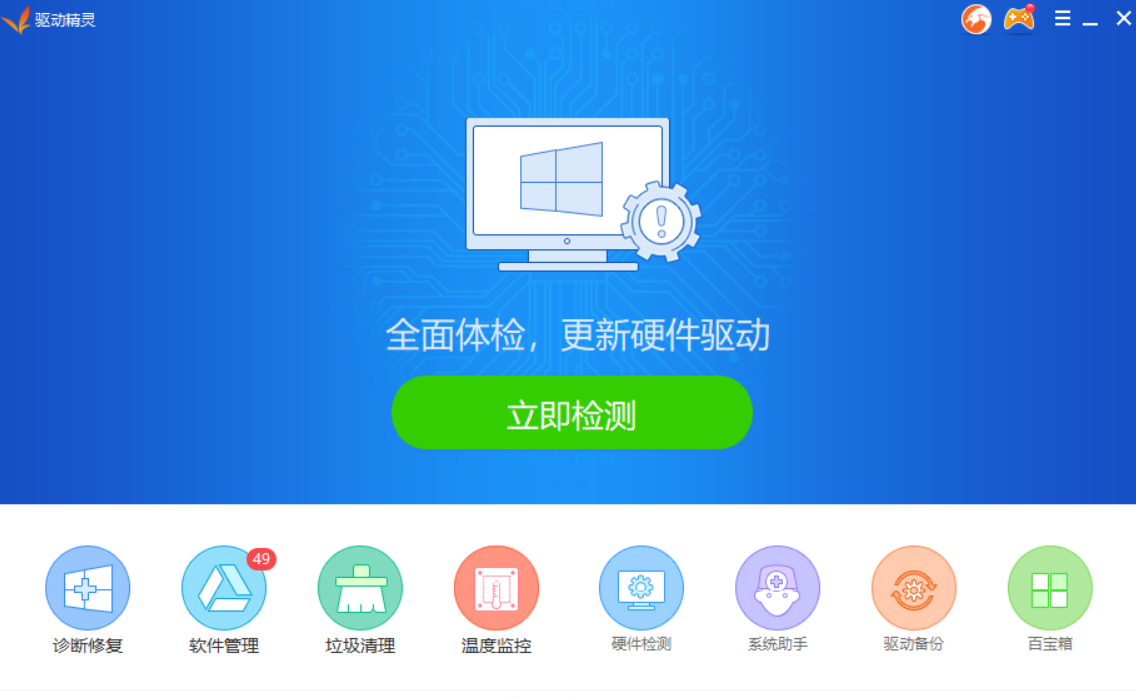
方法三:ccleaner注册表清理法(墙裂推荐!!!)
安装ccleaner,启用注册表清理功能
(另附ccleaner使用方法大全: https://www.cnblogs.com/lucky-cat233/p/12588638.html )
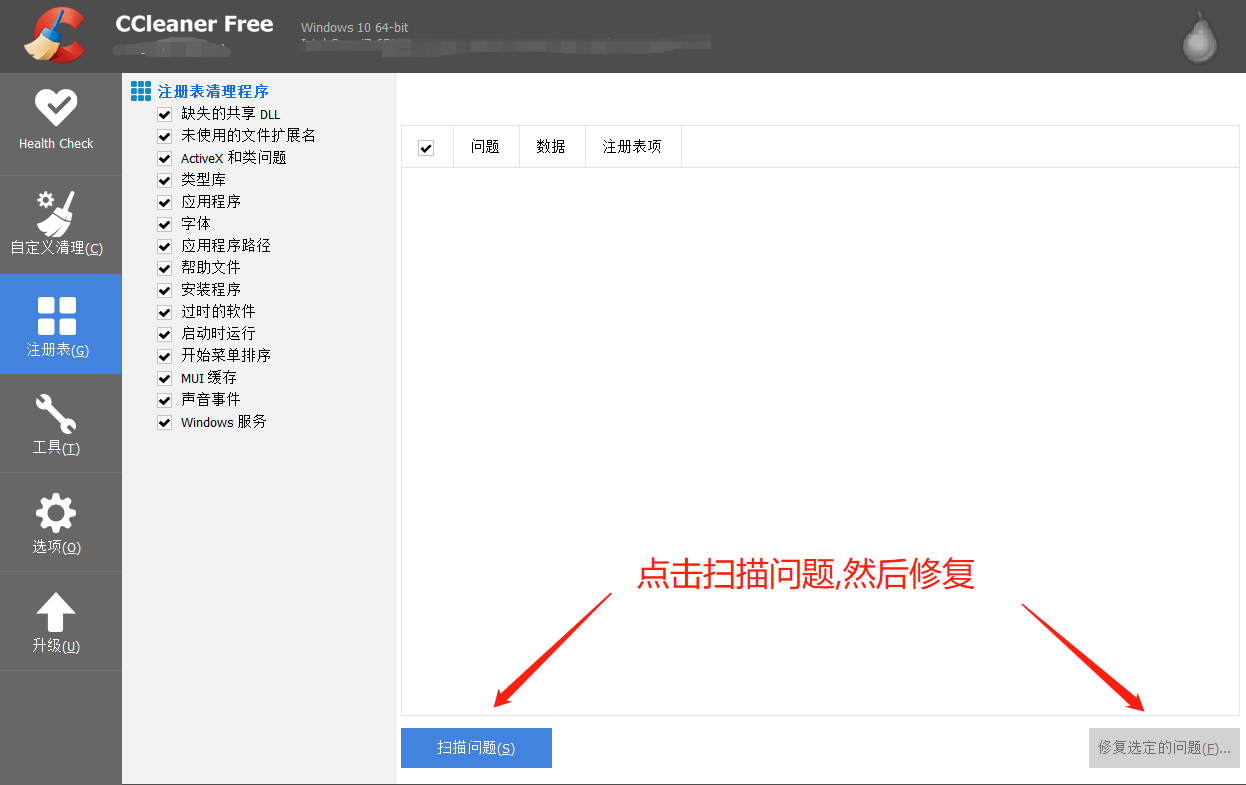
方法四:以上方法均无效使用
看样子应该是升级驱动错误或者其他原因破坏了网络相关文件,找到问题很难,Windows太复杂了。
一.试下把两个驱动卸载,直接在画面中的界面右键卸载,弹窗可能有个选项,大概是问你是不是要把驱动也删除,打上勾再确定。然后重启,安装原来能正常运行的驱动。
二.上面方法可能不行,只能重装系统了。
1.下个U盘启动制作工具叫rufus。
2.如果你有win10安装镜像(ISO格式)请准备好,没有的话自行下载,比如到“msdn我告诉你”下载。
3.插入一个U盘,使用rufus制作win10启动安装盘,打开rufus后选择你的win10镜像,选择要制作的U盘,然后其他默认点制作。
4.重启进主板bios选择USB第一启动(不会自行百度),插入刚才制作好的U盘,如果能正常启动就会进入win10安装界面,之后的操作很简单,不会也百度下吧。
也可以做个pe启动盘(自行百度),然后进入pe系统后用自带的虚拟光驱载入win10镜像,然后到载入的光盘区根目录,里面应该有个setup.EXE,双击就会进入win10安装界面。
你如果电脑不能上网,也可以用手机下载,之后再传到电脑也行。
方法五~祭出大招:修改BIOS选项(此种情况在网卡选项系统默认不启用的情况下使用)
如是因为BIOS中没有开启网卡导致的,我们需要在BIOS中开启网卡。由于BIOS界面多种多样,选项各不相同,这里只简介一种,大家参照着设置。
1、首先开机的时候快速的敲击F2或Delete按键进入BIOS(具体如何进BIOS还要看开机首屏的提示);
2、选择Device中的Network Setup选项(如图);
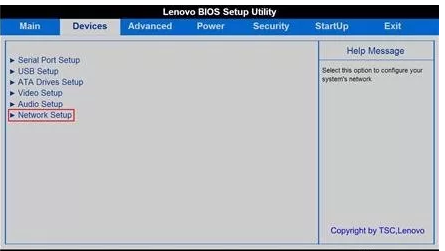
3、选择Onboard Ethermet Controller 按Enter按键,选择Enabled选项后按Enter按键(如图);
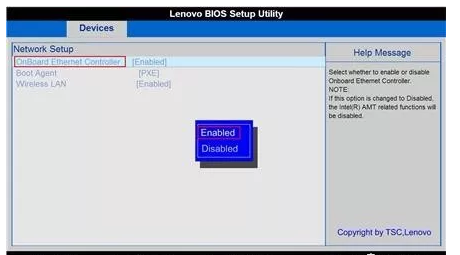
4、最后按F10键,选择YES选项按Enter按键,机器就会重新启动,此时BIOS的网卡开关就被开启了。
最终效果,连上啦!!!!!!哈哈哈哈哈哈哈哈哈哈哈

有线网络问题的解决